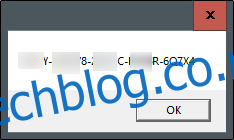Ukoliko vam je potreban ključ proizvoda za Windows 10, možete ga lako pronaći korišćenjem jednostavne komande u komandnom promptu. U nastavku teksta, objasnićemo kako to da uradite, uz jedan dodatni trik za pronalaženje ključa proizvoda putem Windows registra.
Kako pronaći ključ proizvoda za Windows 10 putem komandne linije
Da biste otkrili ključ proizvoda za Windows 10 koristeći komandnu liniju, neophodno je pokrenuti aplikaciju komandne linije sa administratorskim ovlašćenjima. To ćete uraditi tako što ćete u Windows pretrazi ukucati „cmd“.

Komandna linija će se pojaviti među rezultatima pretrage. Kliknite desnim tasterom miša na nju i u meniju koji se otvori izaberite opciju „Pokreni kao administrator“. Ukoliko vam se pojavi zahtev, unesite lozinku za svoj Windows nalog.
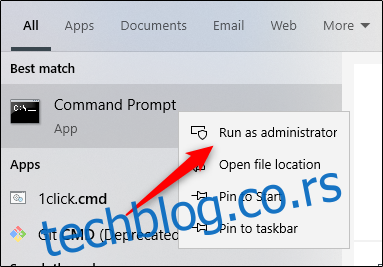
Nakon što se komandna linija otvori, kopirajte i nalepite sledeću komandu, a zatim pritisnite taster Enter:
wmic path softwarelicensingservice get OA3xOriginalProductKey
Nakon toga, pojaviće se vaš 25-cifreni ključ proizvoda.
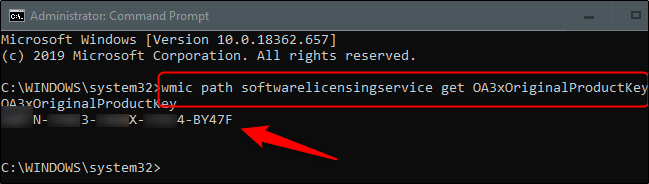
Napomena: Ovaj metod prikazuje Windows ključ proizvoda koji je zapamćen u BIOS-u ili UEFI firmveru vašeg računara. Drugim rečima, prikazuje originalni Windows ključ koji je vaš računar posedovao prilikom kupovine. Ukoliko ste od tada instalirali Windows sa drugim ključem ili ste nabavili digitalnu licencu, ovaj ključ će se razlikovati od trenutnog ključa koji se koristi na vašem računaru. Za prikaz trenutnog ključa, preporučuje se korišćenje grafičkog alata NirSoft’s ProduKey.
To je to. Ovaj način je brz, ali komanda nije laka za pamćenje. Ukoliko želite jednostavniji način pristupa ključu proizvoda u budućnosti, možete koristiti metodu Windows registra.
Kako pronaći ključ proizvoda za Windows 10 putem Windows registra
Ažuriranje: Ova metoda se često pominje na internetu, ali izgleda da ne daje ispravan, upotrebljiv ključ na najnovijim verzijama operativnog sistema Windows 10. (Na primer, ova skripta u Microsoftovoj TechNet galeriji funkcioniše drugačije, ali takođe preuzima izlaz iz „DigitalProductID“ u registru.) Od jula 2020. godine preporučuje se da preskočite ovaj odeljak i umesto njega koristite gore navedenu metodu.
Savet za Windows registar prvobitno je objavio korisnik (čiji nalog više nije aktivan) na Microsoft forumu.
Prvo otvorite Notepad tako što ćete desnim klikom miša bilo gde na radnoj površini, preći mišem iznad „Novo“, a zatim izabrati „Tekstualni dokument“ iz menija.
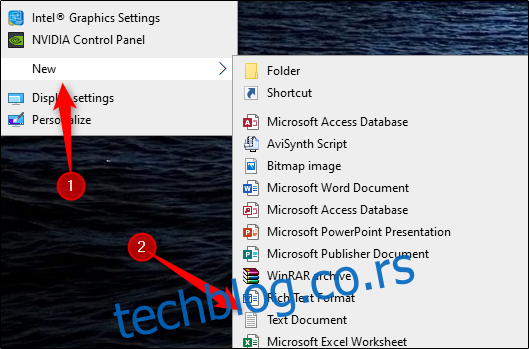
Kopirajte i nalepite sledeći kod u Notepad:
Set WshShell = CreateObject("WScript.Shell")
MsgBox ConvertToKey(WshShell.RegRead("HKLMSOFTWAREMicrosoftWindows NTCurrentVersionDigitalProductId"))
Function ConvertToKey(Key)
Const KeyOffset = 52
i = 28
Chars = "BCDFGHJKMPQRTVWXY2346789"
Do
Cur = 0
x = 14
Do
Cur = Cur * 256
Cur = Key(x + KeyOffset) + Cur
Key(x + KeyOffset) = (Cur 24) And 255
Cur = Cur Mod 24
x = x -1
Loop While x >= 0
i = i -1
KeyOutput = Mid(Chars, Cur + 1, 1) & KeyOutput
If (((29 - i) Mod 6) = 0) And (i -1) Then
i = i -1
KeyOutput = "-" & KeyOutput
End If
Loop While i >= 0
ConvertToKey = KeyOutput
End Function
Zatim kliknite na karticu „Datoteka“ i izaberite „Sačuvaj kao“.
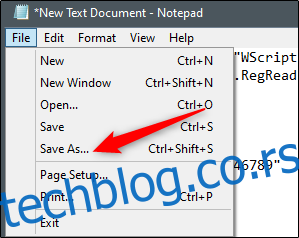
U File Explorer-u postavite padajući meni „Save As Type“ na „Sve datoteke“ i dajte datoteci ime. Možete koristiti bilo koje ime, ali to mora biti .vbs datoteka. Možete je nazvati, na primer, producktkey.vbs
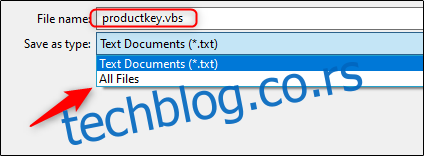
Kada unesete ime datoteke, sačuvajte datoteku.

Sada možete videti svoj ključ proizvoda za Windows 10 u bilo kom trenutku otvaranjem kreirane datoteke.